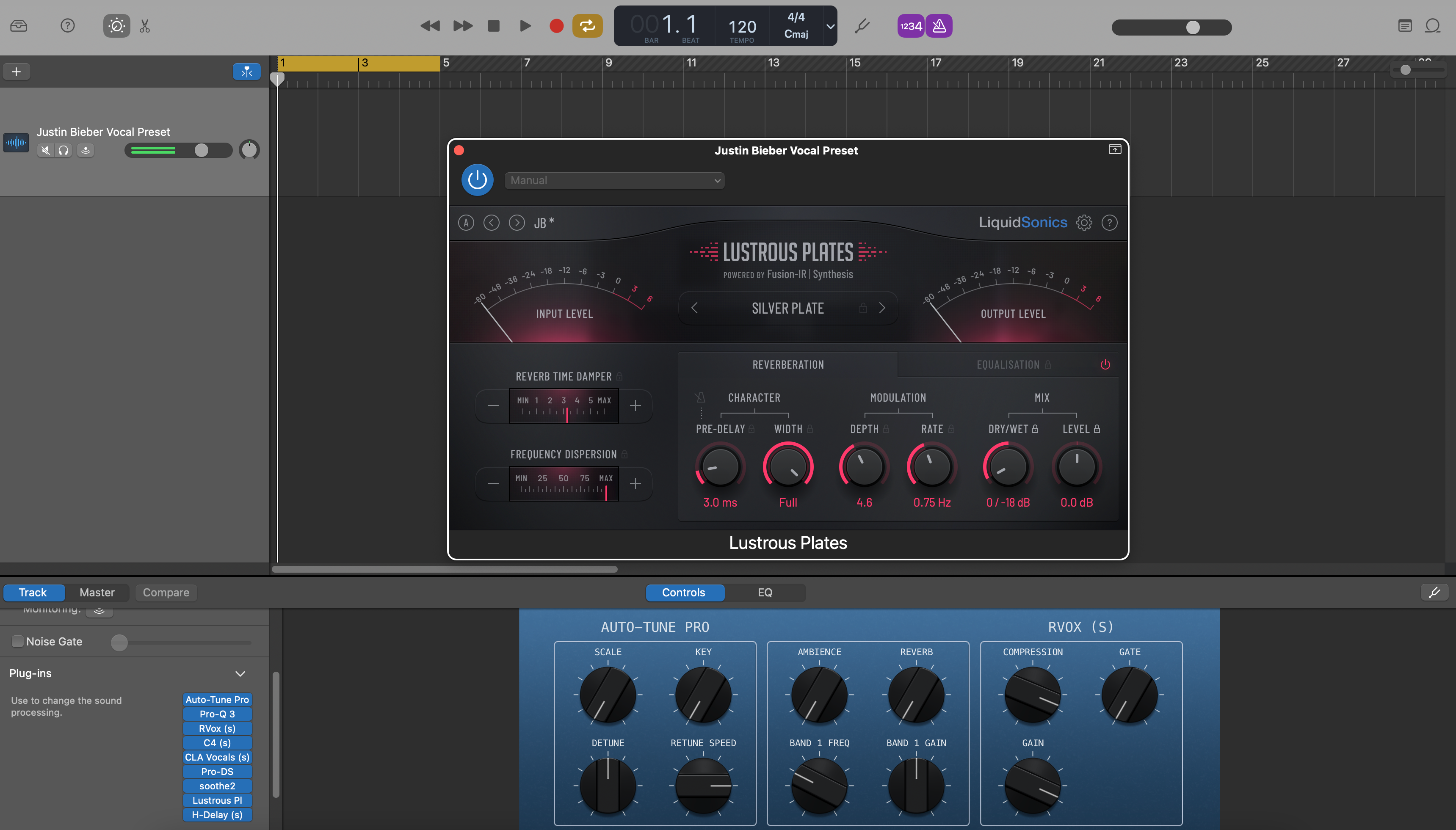الإعدادات الصوتية في GarageBand هي سلاسل تأثيرات مُعدة مسبقًا—معادل، ضغط، إزالة الصفير، تلوين، ومساحة—يمكنك تحميلها في ثوانٍ. يوضح هذا الدليل طرق تثبيت موثوقة لنظامي macOS وiOS، وأماكن حفظ الملفات، وكيفية حفظ تصحيحاتك الخاصة، وحلول سريعة لجعل أول تسجيل يبدو مصقولًا. هل تريد نقطة انطلاق جاهزة؟ تصفح الإعدادات الصوتية المركزة لـ GarageBand وضبطها لتناسب ميكروفونك وغرفتك.
I. ما هو الإعداد الصوتي في GarageBand
في GarageBand، "الإعداد الصوتي" هو تصحيح—سلسلة قناة محفوظة يمكنك استدعاؤها من المكتبة. يمكن أن يتضمن التصحيح:
- التأثيرات الأساسية (معادل القناة، الضاغط، مزيل الصفير، بوابة الضوضاء، الكورس/التأخير/الصدى).
- ملحقات وحدة الصوت (AUv2 على ماك، AUv3 على iOS) عند توفرها وتمكينها.
- عناصر التحكم الذكية مخصصة لنطاقات مفيدة (الإدخال، الجسم، الحضور، الهواء، إزالة الصفير، التأثيرات).
يمكنك تثبيت التصحيحات التي يقدمها البائع، أو إنشاء تصحيحاتك الخاصة وحفظها في تصحيحات المستخدم لإعادة استخدامها فورًا في أي مشروع.
II. قبل أن تبدأ (فحوصات لمرة واحدة)
- حدّث GarageBand على جهاز Mac و/أو iPhone/iPad الخاص بك.
- ماك: GarageBand ▸ التفضيلات ▸ Audio/MIDI ▸ فعّل Audio Units (إذا كنت ستستخدم إضافات AU).
- ثبت ورخص أي إضافات طرف ثالث تشير إليها الحزمة الخاصة بك، ثم أعد تشغيل GarageBand.
- افرغ مساحة على القرص لفك ضغط التنزيل (وللحفاظ على نسخ احتياطية من باتشات المستخدم).
- أنشئ مشروع اختبار بمسار صوتي واحد اسمه “Lead Vox.”
III. التثبيت على macOS (ثلاث طرق آمنة)
A) اسقط الباتشات في باتشات المستخدم (تظهر في المكتبة)
- فك ضغط التنزيل الخاص بك. ابحث عن مجلد باسم Patches أو ملفات تنتهي بـ
.patch. - اخرج من GarageBand.
- في Finder، اذهب إلى
~/Music/Audio Music Apps/Patches/Audio/. (إذا كانت أي مجلدات مفقودة، أنشئها.) - انسخ ملفات/مجلدات باتش الصوت هنا. احتفظ بالمجلدات الفرعية للبائع لتنظيم الفئات.
- أعد فتح GarageBand ▸ أنشئ/اختر مسار Audio ▸ اضغط Y لفتح المكتبة ▸ اختر باتشات المستخدم ▸ حمّل الباتش الجديد الخاص بك.
لماذا هذا يعمل: يشارك Logic و GarageBand مكتبة المستخدم Audio Music Apps. أي شيء تضعه في ~/Music/Audio Music Apps/Patches/Audio يظهر تحت باتشات المستخدم.
B) حمّل "مشروع بداية" واحفظ السلسلة كالباتش الخاص بك
- افتح مشروع البداية المقدم (
.band) إذا كان الحزمة الخاصة بك تتضمن واحدة. - اختر مسار الصوت ▸ افتح المكتبة (Y) ▸ انقر على حفظ في أسفل لوحة المكتبة.
- سمّه بوضوح (مثلاً، القيادة — بوب نظيف (GB)). الآن يعيش في تصحيحات المستخدم لجميع المشاريع.
لماذا هذا يعمل: أنت لا تلمس المجلدات. تقوم بترقية السلسلة إلى تصحيح مستخدم داخل GarageBand.
ج) تثبيت إعدادات الإضافة المسبقة (عندما تتضمن الحزمة إعدادات AU)
- بعض الحزم تتضمن
.aupresetملفات لوحدات الصوت المحددة. أغلق GarageBand. - ضع كل إعداد مسبق في مجلد إعدادات المستخدم للإضافة (عادةً
~/Library/Audio/Presets/<Vendor>/<Plugin>/). - أعد فتح GarageBand. حمّل الإضافة على مسار الصوت الخاص بك ▸ افتح قائمة الإعدادات المسبقة للإضافة ▸ اختر الإعداد المسبق المثبت.
- عندما تشعر أن السلسلة مناسبة، احفظ تصحيح مستخدم بحيث يكون الإعداد كاملاً بنقرة واحدة في المرة القادمة.
نصيحة: إذا لم ترَ مجلد Library في Finder، استخدم اذهب ▸ اذهب إلى المجلد… والصق المسار.
الجزء الرابع. حفظ تصحيحات المستخدم الخاصة بك (macOS)
- اختر المسار الذي يحتوي على سلسلة الضبط الخاصة بك.
- افتح المكتبة (Y) ▸ انقر على حفظ في الأسفل.
- اختر فئة (الصوت) ▸ سمها بـ الدور + الجو (مثلاً، القيادة — R&B هوائي، الراب — قوي).
- يقوم GarageBand بإنشاء/استخدام تصحيحات المستخدم ويخزن الملفات في مجلد الموسيقى الخاص بك لإعادة الاستخدام.
الجزء الخامس. التثبيت وإعادة الاستخدام على iOS (GarageBand لـ iPhone/iPad)
نظام iOS لا يعرض لوحة مكتبة شاملة مثل macOS. استخدم أغنية بداية تقوم بتكرارها، أو استورد قالبًا مقدمًا مع حزمتك.
الطريقة 1 — تكرار مسار جاهز (بسيط وموثوق)
- افتح أغنية البداية المزودة (أو أنشئ واحدة بسلسلتك المفضلة على مسار الصوت).
- في أغنياتي، اضغط مطولًا على الملف ▸ تكرار ▸ أعد تسميته لكل أغنية جديدة.
- داخل النسخة المكررة، سجل على مسار الصوت؛ اترك الإرسال والتأثيرات كما هي. عدل الضوابط الذكية حسب الأغنية.
الطريقة 2 — استخدام إضافات AUv3 (اختياري)
- قم بتثبيت إضافات AUv3 من متجر التطبيقات إذا أوصى بها حزمتك.
- على مسار الصوت ▸ اضغط على فتحة الإضافة ▸ امتدادات وحدة الصوت ▸ حمّل AUv3 ▸ اختر الإعداد المسبق الخاص به.
- اضبط العتبات على الميكروفون الخاص بك؛ اجعل التحركات دقيقة. احفظ الأغنية كـ"البداية" المحدثة.
ملاحظة: لا يحتوي iOS على قائمة باتشات المستخدم مثل Mac، لذا فإن طريقة القالب/التكرار هي أسرع طريقة لـ"تثبيت" سلسلة على الهاتف المحمول.
VI. التوجيه، مرحلة الكسب، والمراقبة
- Input: اضبط قناة الواجهة الخاصة بك على مسار الصوت. على iOS، اختر الإدخال في إعدادات المسار.
- Healthy level: غنِ بصوت الأداء؛ استهدف الذروات الخام حوالي −12 إلى −8 ديسيبلFS قبل المعالجة.
- Monitor: إذا كان التأخير مشتتًا، تابع بسلسلة أخف (EQ → ضغط خفيف → إزالة السِبيلانس) وأضف الصفيحة/التأخير لاحقًا.
- Sanity A/B: سجل 10–20 ثانية؛ تجاوز/فعّل الباتش لتأكيد تحسن الوضوح بدون خشونة.
VII. تخصيص الماكروز (تحركات صغيرة، نتائج كبيرة)
- Input/Trim: زود الضواغط باستمرار؛ تجنب سحق المرحلة الأولى.
- De-Ess: قم بتليين صوت S حتى تسترخي السماعات؛ لا تخفف الحروف الساكنة.
- Body: دافئ 120–200 هرتز؛ تجنب الضبابية عند 250–350 هرتز.
- Presence: +0.5–1 ديسيبل عند ~3–4 كيلوهرتز فقط إذا كانت النطق مخفيًا.
- Air: رف صغير عند 10–12 كيلوهرتز بعد السيطرة على السِبيلانس.
- FX: صفع 90–120 مللي ثانية (مصفى 150 هرتز–6 كيلوهرتز)، صفيحة قصيرة 0.7–1.0 ثانية (تأخير مسبق 20–50 مللي ثانية). اجعل الأبيات أكثر جفافًا؛ افتح الكورس.
VIII. نظم مكتبة صغيرة وسريعة (ماك)
-
الأسماء التي تُرتب:
الصوت الرئيسي — نظيف,الصوت الرئيسي — هواء+,راب — بانش,تناغم — ناعم واسع,أد-ليب — الهاتف. - احتفظ بواحد لكل دور: الصوت الرئيسي، التكرارات، التناغمات، والإضافات الصوتية تحتاج إلى كميات مختلفة من مرشح التمرير العالي وإزالة الصفير.
-
نسخة احتياطية: انسخ
~/Music/Audio Music Apps/Patches/إلى السحابة أو إلى قرص.
IX. سلسلة آمنة باستخدام المكونات الافتراضية فقط يمكنك إعادة إنشائها
- معادل القناة: مرشح تمرير عالي 80–100 هرتز؛ تهدئة 250–350 هرتز إذا كان الصوت صندوقياً؛ انخفاض ضيق اختياري قرب 1 كيلوهرتز إذا كان أنفي.
- الضاغط A: نسبة 2:1–3:1؛ هجوم 10–30 مللي ثانية؛ تحرير 80–160 مللي ثانية؛ الهدف 3–5 ديسيبل على العبارات.
- مزيل الصفير: نطاق واسع 6–8 كيلوهرتز؛ ضبط بواسطة سماعات الأذن.
- الضاغط B: ملتقط أسرع (1–2 ديسيبل) لتثبيت الإرسال.
- تلميع الحضور (المعادل): +0.5–1 ديسيبل عرضي حول 3–4 كيلوهرتز فقط إذا لزم الأمر؛ ثم رف هوائي صغير.
- الصدى/التأخير (الإرسال): لوحة قصيرة مشرقة؛ صدى سريع 90–110 مللي ثانية؛ تصفية العوائد لتجنب الصفير.
نصيحة: احفظ هذا كـ باتش مستخدم على ماك. على iOS، احتفظ به في أغنيتك المبدئية وكرر لكل مشروع.
X. الباتشات المعتمدة على الدور (صوت مقصود)
- الصوت الرئيسي: مونو حقيقي، توسيع بسيط جداً. استخدم الرّيدات والنطق أولاً.
- التكرارات: مرشح تمرير عالي أعلى، قليل من إزالة الصفير، −6 إلى −9 ديسيبل تحت الصوت الرئيسي؛ توزيع صوتي دقيق لليسار/اليمين.
- التناغمات: معادل أغمق، توزيع أوسع للصوت؛ وميض صغير عند 5 كيلوهرتز إذا لزم الأمر.
- الإضافات الصوتية: عرض نطاق أضيق (مرشح تمرير عالي ~200 هرتز، مرشح تمرير منخفض ~8–10 كيلوهرتز)؛ رميات قصيرة على الانتقالات.
XI. مع إيقاعات المسارين (قبعات مشرقة، باس ثقيل)
- نقش، لا تقاتل: إذا كانت القبعات حادة، تجنب رفوف الهواء الكبيرة؛ قم بتصفية التأخير/العودة للوحة حول 6–7 كيلوهرتز.
- تعايش الجهير: إذا اختفت المقاطع تحت الجهير، اجعل الأبيات أكثر جفافاً؛ أضف الحضور بدلاً من الضغط الشديد.
- فحص المونو: يجب أن يُسمع الصوت الرئيسي على مكبر هاتف؛ ضع العرض في التكرارات والردود، وليس في الإدخال المركزي.
XII. استكشاف الأخطاء وإصلاحها (مشكلة → خطوة مركزة)
-
الباتش لا يظهر (ماك): تحقق من وجود الملفات في
~/Music/Audio Music Apps/Patches/Audio/؛ أعد تشغيل GarageBand؛ تحقق من المكتبة ▸ باتشات المستخدم. -
إعدادات الإضافة مفقودة: ضع
.aupresetفي مجلد المستخدم الخاص بالإضافة، أعد التشغيل، ثم احفظ باتش مستخدم. - صوت iOS مختلف: تحقق من مستوى الإدخال؛ تجنب تكديس المؤثرات بتحميل وحدتين AU متشابهتين؛ احتفظ بسلسلة تتبع خفيفة.
- حروف S قاسية بعد التفتيح: ارفع De-Ess قليلاً؛ قلل Air بمقدار 0.5 ديسيبل؛ تعود مؤثرات التمرير المنخفض.
- التأخير أثناء المراقبة: تجاوز الصدى الطويل أثناء التتبع؛ أعد تفعيله للمزج؛ خفّض مخزن الإدخال/الإخراج إذا أمكن.
- تفاوت المستويات بين الباتشات: طابق المستويات أثناء التبديل A/B؛ استخدم مقبض الإخراج أو أداة كسب للمقارنة العادلة.
- بعد تحديث macOS، الباتشات "اختفت": تحقق من المسار؛ إذا قمت بنقل الماك، استعد مجلد Patches من النسخة الاحتياطية.
XIII. إعداد قالب "جاهز للمغني" في 5 دقائق
- Mac: أنشئ مسارات للقيادة، والتكرارات L/R، والهارموني، والإضافات؛ أضف اثنين من المساعدين (Slap, Plate). حمّل باتشاتك؛ رمزها بالألوان؛ احفظ المشروع باسم Starter — Vocals.
- iOS: أنشئ نفس التخطيط؛ احفظ باسم Starter — Vocals (iOS)؛ انسخ لكل أغنية جديدة.
- حافظ على تزامن كلا المبدئين—كلما حسّنت باتش الماك، حدّث عناصر التحكم الذكية لمبدئ iOS.
XIV. تعلّم المزيد (اختيار الصوت والخيارات)
اختيار سلسلة البداية الصحيحة يسرّع كل شيء. تساعدك هذه الجولة السريعة على مطابقة الأسلوب مع الباتش: أفضل 5 إعدادات صوتية للأصوات لمستخدمي GarageBand.
XV. ملخص سريع قابل للنسخ للتثبيت
- فك ضغط الحزمة.
-
Mac: انسخ
.patchإلى~/Music/Audio Music Apps/Patches/Audio/أو افتح مشروع البداية واحفظ إلى باتشات المستخدم. - iOS: انسخ أغنية بداية مع سلسلتك؛ حمّل إعدادات AUv3 المسبقة حسب الحاجة.
- فعّل وحدات الصوت؛ اضبط الذروات الخام حول −12 إلى −8 ديسيبل FS.
- قم بضبط De-Ess/Body/Presence بخفة؛ احفظ الباتش الشخصي الخاص بك؛ قم بعمل نسخة احتياطية من مجلد Patches.
مع تثبيت نظيف واحد، وسلسلة تتبع خفيفة، ومُشغل قابل لإعادة الاستخدام، يصبح GarageBand سير عمل سريع وقابل للتكرار للأصوات التي تُترجم على الهواتف، وسماعات الأذن، ومكبرات الصوت الكبيرة—دون الحاجة لمصارعة الإعدادات في كل جلسة.